如何修复win10或win11中的升级或安装错误0x80071AA8–0x2000A
如何修复win10或win11中的升级或安装错误0x80071AA8–0x2000A
为了确保更好的性能,Microsoft 非常频繁地发布 Windows 更新,这些更新基本上带有新功能、改进和错误修复。不幸的是,获取这些更新的过程本身通常很复杂。由于各种原因,系统无法完成最新补丁下载或卡在一定比例。即使下载过程成功结束,安装也可能会失败并导致意外错误代码。Windows 更新错误 0x80071AA8 – 0x2000A 就是这样一个问题,无论您尝试多少次,您都会经常发现它会阻止您的系统接收最新的补丁。
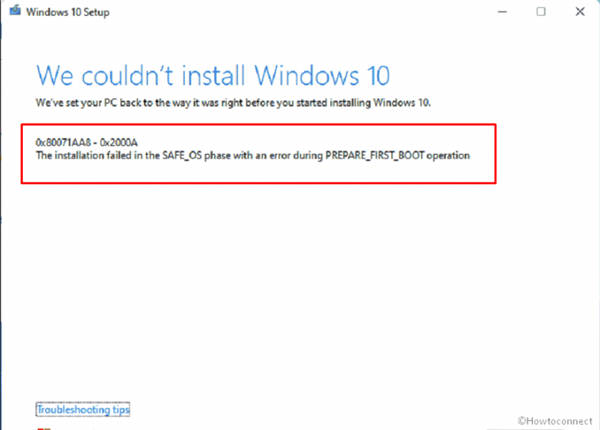
更新错误 0x80071AA8 – 0x2000A 通常是由于系统组件损坏、软件冲突和更新代理错误而发生的。如果您的 PC 规格与最新补丁要求的要求不匹配,也可能会出现相同的致命代码。此外,多个硬盘驱动器也可能出现错误 0x80071AA8 – 0x2000A,如果是这样,移除额外的硬盘驱动器将立即解决问题。除非真的很难查明确切的原因并相应地工作。但是,解决上述错误的过程可能很耗时,但并非不可能。
Windows 安装或升级错误 0x80071AA8 – 0x2000A
以下是如何修复 Windows 更新错误 0x80071AA8 – 0x2000A –
方式1:检查系统要求
遇到 Windows 更新错误 0x80071AA8 – 0x2000A 后要做的第一件事是检查设备的系统要求。当 PC 不满足操作系统的最低要求时,此问题非常常见。在推出最新的 Windows 之前,微软敦促用户检查最低系统要求,但您仍然可以继续在不受支持的设备上安装操作系统。
有时,即使满足要求,机器也无法运行新的操作系统,你显然会遇到上述问题。如果发生这种情况,请跳到下一个解决方法。
方式2:确保稳定的互联网连接
当您继续从服务器下载内容时,最需要 Internet 连接。如果没有适当的稳定连接,则无法下载设备可用的安装程序文件。可能有两种类型的问题,即使您多次尝试,下载最初也不会开始。或者,间歇性连接会强制进程以特定百分比停止,这两者都会导致 Windows 更新错误 0x80071AA8 – 0x2000A。
在继续进行 Windows 更新之前,请确保 Internet 连接正常且没有出现故障。如果存在问题,重新启动路由器或拔下以太网电缆可能会有所帮助。致电您的服务提供商寻求帮助并重置您的路由器设置也应该可以解决问题。通常,您使用的网络也可能设置为按流量计费,并且下载不会开始,因为该设置不允许下载任何大文件。确保网络设置为不计量并尝试检查更新。
方式 3:断开不需要的外围设备
当您在连接了不受支持的硬件附件的情况下继续完成任务时,Windows 更新操作通常会失败。我们使用许多 USB 外围设备在 Windows 中更快地导航和执行其他任务。因此,打印机、扬声器、硬盘驱动器和 USB 集线器已成为当今设备不可或缺的一部分。但是,如果其中任何一个不受支持,您最终会遇到 Windows 更新错误 0x80071AA8 – 0x2000A。
要消除原因,请尝试仅使用必要的外围设备并尝试使用必要的外围设备进行更新。如果问题仍然存在,还请断开基本附件并执行 Windows 更新。但是,一旦更新文件成功安装在操作系统中,您就可以将它们全部连接起来。
方法 4:运行 Windows 更新疑难解答
更新错误在 Windows 10 或 11 中很常见,因为该公司会定期发布新补丁。有时由于明显的原因而发生错误,例如间歇性互联网连接,但大多数时候该过程在没有明确原因的情况下终止。如果发生这种情况,用户将无法轻松解决问题并被剥夺最新功能。Microsoft 通过在操作系统中引入 Windows 更新疑难解答,提出了解决此问题的革命性解决方案。
在对 Windows 更新错误 0x80071AA8 – 0x2000A 问题进行故障排除时,运行故障排除程序将是最有用的实用程序。
方式 5:修复和恢复损坏的系统文件
大多数情况下,损坏的系统文件会导致平台在操作系统中遇到更新问题。最初,这些组件是在设备中执行各种任务以保持设备完全运行的最重要的东西。这就是为什么恶意软件非常渴望在机会出现时破坏它们。由于软件冲突,其中一些项目可能会丢失。此外,当突然出现电涌或停电时,此类文件可能会损坏。
Windows 映像文件是更新的重要组成部分,它们也很容易被恶意入侵者破坏。由于文件丢失和损坏,您将在操作系统中遇到 Windows 更新错误 0x80071AA8 – 0x2000A。为了摆脱这种情况,必须运行 SFC 和 DISM 扫描,因为它们可以修复和恢复丢失的文件。
方法六:重置和更新相关组件
操作系统中的 Windows 更新服务于将最新的安全改进、错误修复和更新的驱动程序带入硬件配件的最重要任务。由于一些问题,最必要的组件开始失效并最终失效。在大多数情况下,故障与损坏的系统文件和限制 Windows 更新正常工作的设置有关。幸运的是,有一个合适的选项可以重置组件,这对于修复 Windows 更新错误 0x80071AA8 – 0x2000A 非常有帮助。
重置 Windows Update 组件包括重置 BITS、加密的安装程序和 Windows Update 服务。此次行动还包括对 Catroot2 和 SoftwareDistribution 的重命名,Windows Update 的关键组件在这里暂时积累。
方式 7:确保所有驱动程序都是最新的
驱动程序不兼容是操作系统中出现不可恢复问题的主要原因。由于这些组件只是硬件附件和控制它们的软件之间的中介,因此当它们过时时数据流会受到限制。如果驱动程序过期,Windows 更新也会受到影响,除非您为更新腾出空间。
Windows 设备管理器是一个方便的驱动程序软件更新平台。您还可以通过查看内置应用程序中的说明找出哪些已过期并采取必要的措施。在此过程中,也可以修复 Windows 更新错误 0x80071AA8 – 0x2000A。
方法八:卸载第三方杀毒软件
防病毒软件是一个急需的应用程序,因为恶意软件一直在寻找安全界面中的弱点。但是,Microsoft 引入了具有强大结构和实时保护的 Windows 安全性,以保护设备免受任何外部可疑威胁。并非总是欢迎安装默认应用程序以外的第三方防病毒程序。对于恶意入侵者,无法识别的应用程序可能会给操作系统带来灾难。
有时,第三方防病毒工具会将安装程序文件误解为恶意文件并严重阻止下载。因此,您可能会遇到 Windows 更新错误 0x80071AA8 – 0x2000A 问题。拥有两个相似的程序可能会导致软件冲突,这对操作系统来说可能非常严重。
方式9:清除垃圾文件
当操作系统执行各种功能并执行分配的任务时,会自动生成垃圾文件。这些临时文件、着色器缓存、浏览器缓存、阴影文件和回收项会占用大量磁盘空间。一些以前的 Windows 更新文件可能会保留并占用数 GB 的存储空间。除非您选择系统还原,否则此类安装程序文件将毫无用处。
但是,垃圾文件会减少磁盘空间并干扰正常操作。电脑开始异常死机,经常死机,变得迟钝。同时,在检查新更新时,也可能出现 Windows 更新错误 0x80071AA8 – 0x2000A。为了摆脱不必要的垃圾文件,磁盘清理工具非常有用,只需单击几下即可将它们全部删除。
方式10:关闭快速启动
快速启动是系统收集必要的数据以加速启动和关闭的一种启动方法。当设备关闭时,它将进入睡眠状态,而不是常规关闭。许多用户的一个抱怨是,启用快速启动时会出现 Windows 更新错误 0x80071AA8 – 0x2000A。因此禁用快速启动模式可能有助于解决问题。

